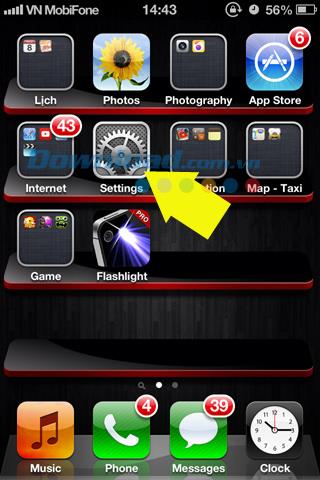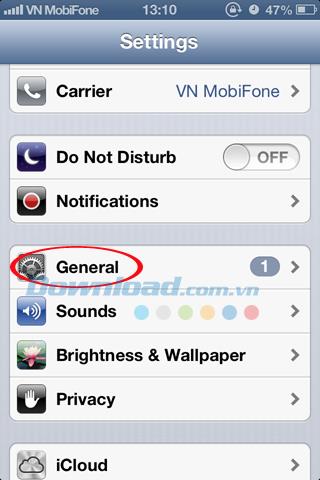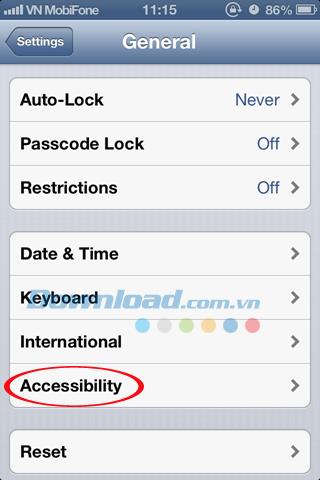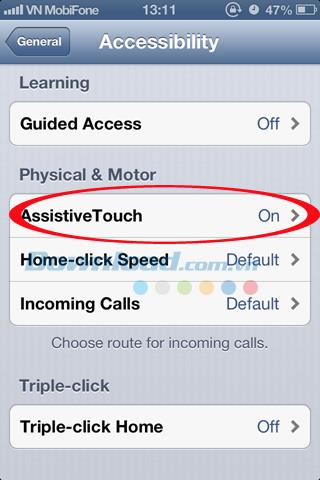Pour les utilisateurs de smartphones en général, et d'iPhone en particulier, il n'est pas étonnant de l'importance du bouton d'accueil ou du bouton d'alimentation de l'appareil. Non seulement cela a pour effet d'éteindre et de rallumer le téléphone, mais il est également utilisé principalement pour verrouiller l'écran.
Avec des fonctionnalités aussi importantes, le bouton d' alimentation est le bouton le plus couramment utilisé, c'est pourquoi c'est la partie la plus facilement cassée sur les smartphones. Donc, si vous rencontrez cette situation, mais que vous n'avez pas de financement, ou trop occupé mais que vous ne pouvez pas aller le réparer, comment le remplacer ???
Instructions pour réparer le bouton d'alimentation défectueux de l'iPhone
Étape 1: Depuis l'écran principal de l'iPhone, vous cliquez sur l'icône Paramètres (paramètres).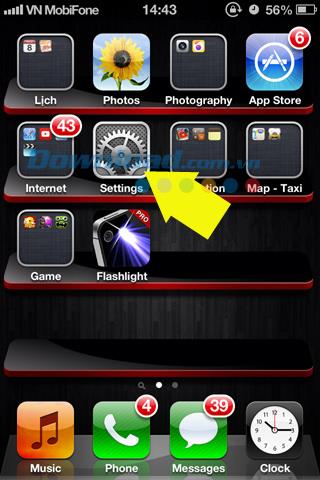
Étape 2: Dans l'interface des paramètres , sélectionnez Général . Faites ensuite défiler vers le bas, recherchez et cliquez sur Accessibilité.
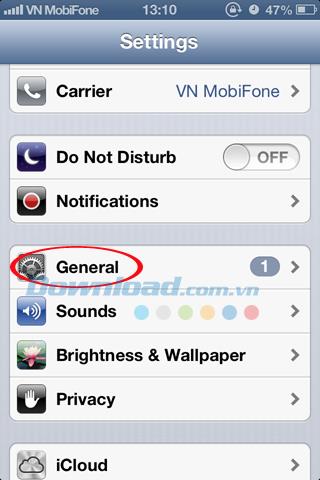
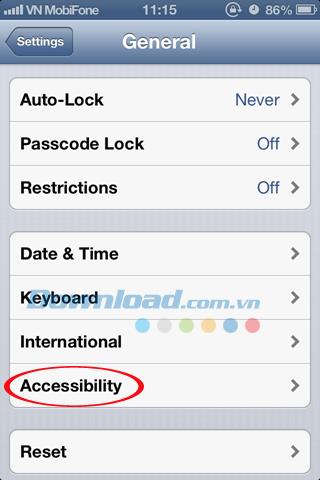
Étape 3: Dans la nouvelle fenêtre qui apparaît, faites défiler vers le bas pour trouver «Mobilité et physique» . Cliquez sur AssistiveTouch pour basculer le mode de OFF à ON .
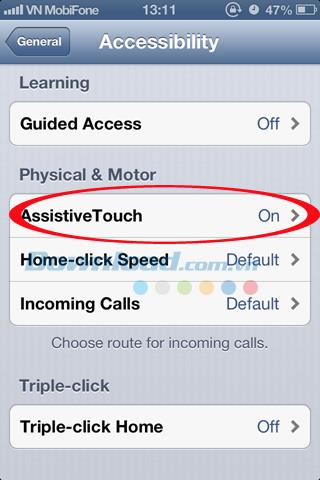
Étape 4: Sortez de l'écran principal, vous verrez une petite boîte blanche translucide carrée apparaître près de l'un des deux bords de l'écran. C'est le "bouton d'accueil virtuel" . C'est un excellent outil de support pour votre iPhone car il possède toutes les fonctionnalités du bouton d' accueil et du bouton d'alimentation physique .
AVIS:
Si vous ne le pouvez pas, ne souhaitez pas utiliser le bouton d'alimentation pour éteindre l'appareil. Vous pouvez utiliser ce bouton d'accueil virtuel par.
- Appuyez sur domicile / appareil virtuel.
- Ensuite , appuyez longuement sur l'écran d'icône de verrouillage , quelques secondes plus tard, appuyez sur l'alimentation curseur apparaît le même que lorsque nous appuyez et maintenez le bouton d'alimentation sur le haut du téléphone.
- Maintenant, faites simplement glisser horizontalement le curseur (de gauche à droite) pour éteindre la machine.
Alors maintenant, même si le bouton d'alimentation est cassé , vous pouvez toujours quitter l'écran principal à partir des applications, ou verrouiller l'appareil, redémarrer encore plus la machine à l'aide du bouton d' accueil virtuel.
Je vous souhaite une mise en œuvre réussie!